O recurso de encaixe da janela no Windows 10 temfoi bastante aprimorada desde o Windows 7. Mesmo naquela época, era incrível, mas com o Windows 10 e as lições que a Microsoft aprendeu com o Windows 8, o recurso foi aprimorado. Entre as muitas outras coisas que você pode fazer ao ajustar janelas, redimensionar duas ao mesmo tempo é uma nova adição muito útil feita no Windows 10. Veja como isso funciona.
Encaixe duas janelas lado a lado. Depois de abrir as duas janelas, e uma das duas estiver ativa, mova o cursor para o centro onde as duas se encontram.
Quando o cursor estiver posicionado sobre a borda doNas duas janelas, uma barra de sombra aparecerá sobre ela. Aguarde uma fração de segundo se ele não aparecer imediatamente. A barra indica que o recurso de redimensionamento está ativo.

Com a barra de sombra visível, clique e arraste pararedimensione qualquer um dos Windows. Se você arrastar para a direita, a janela ajustada à direita da tela diminuirá em largura e a janela à esquerda terá mais espaço na tela. Se você arrastá-lo para a esquerda, a janela à esquerda ficará menor, com mais espaço na tela indo para a janela à direita. Ao arrastar o cursor, uma barra preta sólida aparecerá ao lado da janela que está sendo redimensionada. A outra janela não será redimensionada até você soltar o botão do mouse.
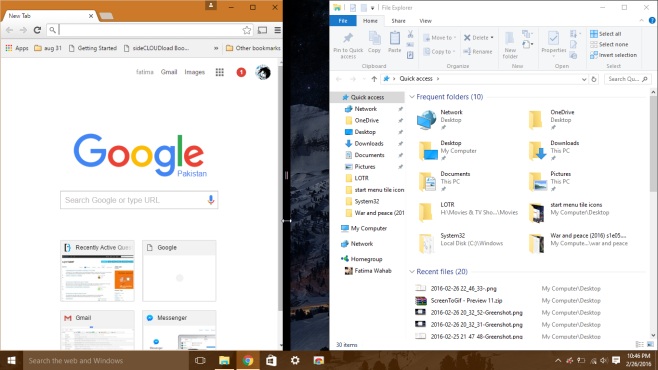
Depois de soltar o botão do mouse, as duas janelasserá redimensionado. Um será maior que o outro, obviamente. É necessário estar executando o Windows 10 versão 1511 para poder usar o recurso, pois ele não existe nas versões mais antigas.
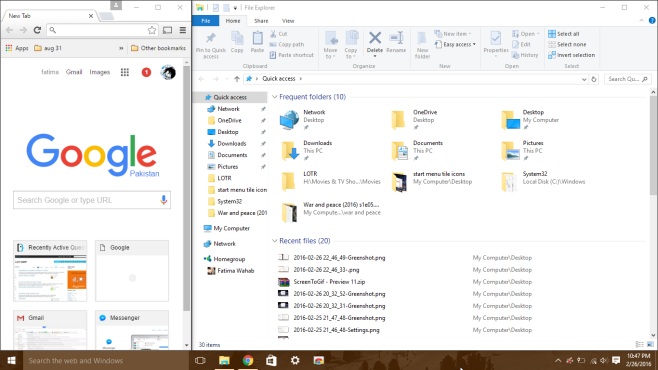













Comentários